出现checkingfilesystemonD的解决方案
电脑出现checkingfilesystemon的解决方法

电脑出现checking file system on的解决方法在日常生活中,我们偶尔会电脑遇到这样一个问题,每次开机都出现这个“checking file system on d或e”。
这是什么意思,怎么解决?下面是店铺为大家整理的关于电脑出现checking file system on的解决方法,一起来看看吧!电脑出现checking file system on的解决方法电脑开机出现checking file system on D,从开机的错误提示可以看出,属于D盘有错误导致的。
一般如果电脑某个磁盘产生错误即可容易导致此类故障的发生,一般伴随着开机会有相应的提示信息,如checking file system on D/E/F等等,后面的D/E/F是指硬盘呢的盘符,中文意思是系统需要检查某某磁盘。
方法一通常这个提示是由于系统检测到硬盘错误而启动硬盘自检程序的信息。
产生这个问题多数是由于非正常断电等因素,造成硬盘的磁头没有时间执行关机程序并归位造成的。
大家首先可以重新驱动下电脑,看看能否解决,如果依旧还有这个提示,则那么需要检查对应磁盘中的错误。
如上面提示是D盘有问题,因此可以进入“我的电脑”在D 盘上右键,选择“属性”,然后再切换都“工具”选项,最后在点击“开始检查”并勾选“自动修复文件系统错误”然后开始检查即可,一般都可以解决问题,如下图:假如以上方法依然无法解决电脑故障,那么在往下看方法二开机时不能进电脑系统桌面停在启动过程中出现如下提示checking file system on C : 或 checking file system on D 或checking file system on E 不同盘符the type of file system is NTFS .one of your disks needs to be checked for consistency.youmay cancel the disk check . but it is h3>that you cont inueWindows will now check the disk如下图原因分析:前一次使用没有正常关机计算机,再次从启会出现硬盘检查硬盘问题引起或系统问题引起解决方法:出现checking file system on 提示时一直连按S键可进入电脑桌面打开注册表的方法点击“开始”→“运行”菜单项,在“打开”栏中键入regedit,然后按“确定”键key_local_machine\System\CurrentControlSet\Control\Sessi on Manager” 在注册表右侧的窗口中找到“BootExecute:REG_MULTI_SZ”键值就是windows关于磁盘扫描的,双击“BootExecute:REG_MULTI_SZ”把里面的东西删除就OK啦autocheck autochk * (:“autocheck autochk *”即可恢复成正常的状态。
电脑开机显示蓝屏英文怎么解决

电脑开机显示蓝屏英文怎么解决电脑开机显示蓝屏英文的解决方法一:电脑蓝屏可以由很多原因引起,解决思路是先软件后硬件,即先检查软件问题,再检查硬件问题。
1、如果蓝屏前安装了软件或驱动,进安全模式下,把新安装的软件及驱动卸载或删除后,再开机试下。
2、如果删除后仍然蓝屏,或根本进不了安全模式,则重新安装操作系统试下。
3、重装系统后仍然蓝屏,则考虑硬件问题。
首先将电脑里面的灰尘彻底清理一下,将内存、显卡、pci插槽上的设备拆下,用橡皮探试一下。
因为灰尘引起温度过高、接触不良等也会造成蓝屏;同时将cpu、显卡等风扇拆下,更换新的散热硅胶;另外检查下所有硬件的温度是否正常。
4、如果清洁电脑后还是不行,则用替换法检查电脑硬件,如果没有可替换的硬件或不熟悉电脑,建议找专业维修人员处理。
5、硬件替换按以下顺序进行排查:内存、硬盘、显卡、主板、电源、其它硬件、cpu。
6、采用替换法时最好拔掉电脑上所有连接线及开机不需要用到的硬件,只保留电源、主板、cpu、内存、显卡、硬盘、显示器。
7、排查时注意检查硬件上面是否有焦味,硬件上的电容是否有鼓包现象。
提示:替换法检查硬件问题多用于有多余硬件可替换、故障点不好直接判断的情况下,需要对电脑硬件有一定了解,如果不熟悉硬件,不建议用替换法检查硬件故障。
其次:开机马上按f8不动到高级选项出现在松手,选“最近一次的正确配置”回车修复,还不行按f8进入安全模式还原一下系统或重装系统(如果重装也是蓝屏,建议还是检修一下去,如果可以进入安全模式,说明你安装了不合适的东西,将出事前下载的不合适东西全部卸载,或还原系统或重装)。
先软后硬,出现这样的问题是软件冲突、驱动不合适、系统问题引起的,可以在安全模式还原一下系统,还是不行重新安装操作系统,不要安装软件、补丁、驱动等,看看开机还有问题吗?如果没有在逐步的安装驱动、补丁、软件,找出不合适的东西就不要安装了。
在有就是硬件引起的,扣出主板电池放一下电,插拔一下内存、显卡清一下灰,在检查硬盘是否有问题,不行就检修一下去吧。
开机启动项
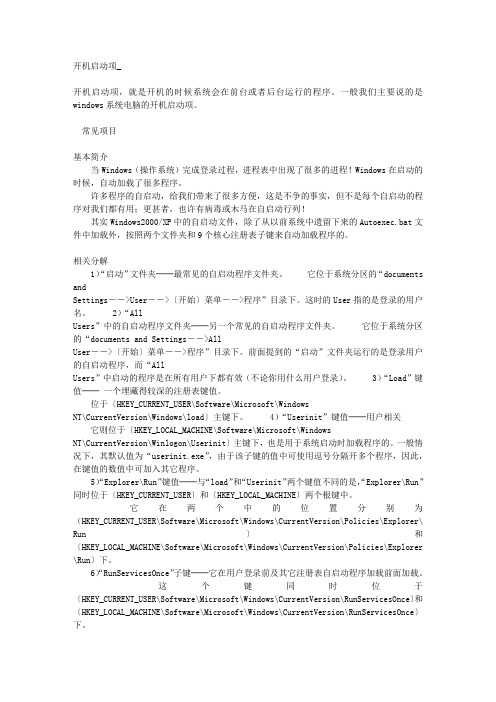
开机启动项_开机启动项,就是开机的时候系统会在前台或者后台运行的程序。
一般我们主要说的是windows系统电脑的开机启动项。
常见项目基本简介当Windows(操作系统)完成登录过程,进程表中出现了很多的进程!Windows在启动的时候,自动加载了很多程序。
许多程序的自启动,给我们带来了很多方便,这是不争的事实,但不是每个自启动的程序对我们都有用;更甚者,也许有病毒或木马在自启动行列!其实Windows2000/XP中的自启动文件,除了从以前系统中遗留下来的Autoexec.bat文件中加载外,按照两个文件夹和9个核心注册表子键来自动加载程序的。
相关分解1)“启动”文件夹──最常见的自启动程序文件夹。
它位于系统分区的“documents andSettings-->User-->〔开始〕菜单-->程序”目录下。
这时的User指的是登录的用户名。
2)“AllUsers”中的自启动程序文件夹──另一个常见的自启动程序文件夹。
它位于系统分区的“documents and Settings-->AllUser-->〔开始〕菜单-->程序”目录下。
前面提到的“启动”文件夹运行的是登录用户的自启动程序,而“AllUsers”中启动的程序是在所有用户下都有效(不论你用什么用户登录)。
3)“Load”键值──一个埋藏得较深的注册表键值。
位于〔HKEY_CURRENT_USER\Software\Microsoft\WindowsNT\CurrentVersion\Windows\load〕主键下。
4)“Userinit”键值──用户相关它则位于〔HKEY_LOCAL_MACHINE\Software\Microsoft\WindowsNT\CurrentVersion\Winlogon\Userinit〕主键下,也是用于系统启动时加载程序的。
一般情况下,其默认值为“userinit.exe”,由于该子键的值中可使用逗号分隔开多个程序,因此,在键值的数值中可加入其它程序。
Windows7开机提示checkingfilesystemonc的两种原因分析
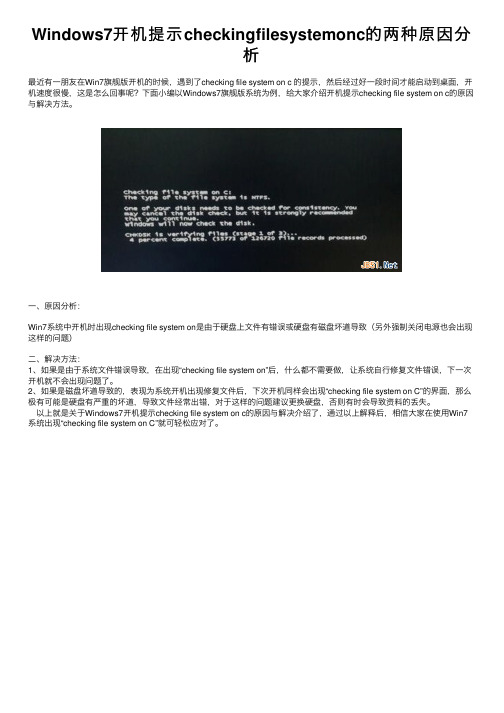
Windows7开机提⽰checkingfilesystemonc的两种原因分
析
最近有⼀朋友在Win7旗舰版开机的时候,遇到了checking file system on c 的提⽰,然后经过好⼀段时间才能启动到桌⾯,开机速度很慢,这是怎么回事呢?下⾯⼩编以Windows7旗舰版系统为例,给⼤家介绍开机提⽰checking file system on c的原因与解决⽅法。
⼀、原因分析:
Win7系统中开机时出现checking file system on是由于硬盘上⽂件有错误或硬盘有磁盘坏道导致(另外强制关闭电源也会出现这样的问题)
⼆、解决⽅法:
1、如果是由于系统⽂件错误导致,在出现“checking file system on”后,什么都不需要做,让系统⾃⾏修复⽂件错误,下⼀次开机就不会出现问题了。
2、如果是磁盘坏道导致的,表现为系统开机出现修复⽂件后,下次开机同样会出现“checking file system on C”的界⾯,那么极有可能是硬盘有严重的坏道,导致⽂件经常出错,对于这样的问题建议更换硬盘,否则有时会导致资料的丢失。
以上就是关于Windows7开机提⽰checking file system on c的原因与解决介绍了,通过以上解释后,相信⼤家在使⽤Win7系统出现“checking file system on C”就可轻松应对了。
Read-only filesystem 问题
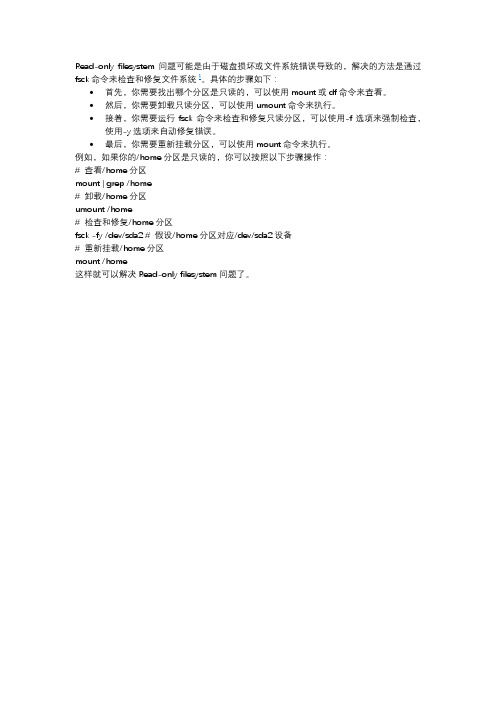
Read-only filesystem问题可能是由于磁盘损坏或文件系统错误导致的,解决的方法是通过fsck命令来检查和修复文件系统1。
具体的步骤如下:
•首先,你需要找出哪个分区是只读的,可以使用mount或df命令来查看。
•然后,你需要卸载只读分区,可以使用umount命令来执行。
•接着,你需要运行fsck命令来检查和修复只读分区,可以使用-f选项来强制检查,使用-y选项来自动修复错误。
•最后,你需要重新挂载分区,可以使用mount命令来执行。
例如,如果你的/home分区是只读的,你可以按照以下步骤操作:
# 查看/home分区
mount | grep /home
# 卸载/home分区
umount /home
# 检查和修复/home分区
fsck -fy /dev/sda2 # 假设/home分区对应/dev/sda2设备
# 重新挂载/home分区
mount /home
这样就可以解决Read-only filesystem问题了。
电脑开机时出现checkingfilesystemonC怎么办?已经几次了。

电脑开机时出现checkingfilesystemonC怎么办?已经几次了。
百度搜索:出现这种情况一般是非正常关机造成的,这是硬盘自检,属于正常现象,只不过比较耽误时间,如果你觉得烦是可以取消的。
Windows在不正常关机的情况下(如:突然断电等),就会在下次启动电脑时进行磁盘扫描。
可是往往等它完成扫描后,再一次启动电脑时它还是“阴魂不散”的继续扫描。
我就遇到过这种情况,所以就总结了以下几条经验,希望能给大家一些参考。
1、系统的问题系统解决我们在Windows界面下,通过“磁盘碎片整理”程序来完成。
首先启动“CMD”键入“chkdsk x: /f”(x为盘符)进行扫描;然后启动“磁盘碎片整理”对相应的磁盘进行碎片整理,可以消除再次的磁盘扫描。
2、注册表也来阻止扫描我们知道系统之所以要对磁盘进行扫描是因为在注册表中设置了“脏”字节。
在注册表中找到以下分支:“Hkey_local_machine\System\CurrentControlSet\Control\Ses sion Manager”在注册表右侧的窗口中找到“BootExecute:REG_MULTI_SZ”键值就是windows关于磁盘扫描的,双击“BootExecute:REG_MULTI_SZ”将其改为:“autocheck autochk *”即可恢复成正常的状态。
3、使用第三方软件硬盘是一个很敏感的配件,日常的维护工作也十分重要。
我通过Drive Health来检测硬盘健康状况,用windows优化大师休复硬盘中的逻辑错误。
重点说一下对优化大师的设置(如图),“系统清理维护/系统磁盘医生”中点击“设置”将第一、四个选项勾选上。
选择要整理的磁盘,点击“检查”即可。
(相应选项的解释请参考“windows优化大师”的帮助)4、格式化硬盘如果以上的方法还是不行的话就要将相应的硬盘进行格式化了,我在使用电脑时系统极其不稳定常常重启,然后就是磁盘扫描。
corrupted file system detected

corrupted file system detected随着计算机技术的不断发展,我们越来越多地依赖计算机来处理数据和存储文件。
但有时候,我们会遇到一些问题,比如出现"corrupted file system detected"的提示。
这是怎么回事呢?本文将为您详细介绍相关知识。
1. 什么是文件系统?文件系统是计算机操作系统用于管理和组织存储设备中数据的一种方式。
它通常包含了一些数据结构和算法,用于管理存储设备上的文件与目录。
常见的文件系统有FAT、NTFS、HFS+等。
2. 什么是corrupted file system?"corrupted file system"是指文件系统出现了错误或损坏。
这意味着存储设备上的文件和数据可能无法被正确访问或使用。
在文件系统受损的情况下,计算机可能无法启动或无法读取数据。
系统可能提示出现错误,如"corrupted file system detected"等。
3. 导致文件系统损坏的原因文件系统损坏的原因有很多,以下是几种常见的情况:(1)硬件故障:存储设备的硬件出现问题,如磁盘坏道,电路板故障等。
(2)电源故障:突然断电或电源波动等情况可能导致文件系统损坏。
(3)软件故障:操作系统或应用程序的软件故障也可能导致文件系统损坏,如计算机意外关机、病毒感染等。
(4)人为操作:人为操作错误,如意外删除文件、误格式化存储设备等。
4. 如何诊断文件系统损坏当出现"corrupted file system detected"的提示时,应该立即采取措施进行诊断。
以下是一些常用的方法:(1)使用系统工具:操作系统通常会提供文件系统检查和修复工具。
例如Windows中的chkdsk工具、macOS中的Disk Utility工具等。
(2)使用第三方工具:有一些专门的软件可以检测和修复文件系统,如Recuva、TestDisk等。
如何解决Checkingfilesystemon的问题(2)

如何解决Checking file system on的问题(2)取消windows XP开机自检方法1、假如分区是FAT32格式,将其转换成NTFS,方法是在命令提示符下输入:convert X:/fs:ntfs2、假如是非正常的关机,然后开机检测时又跳过了,每一次都会运转的。
假如不是这个原由的话,您就要检验一下D盘形态能否正常,修正一下硬盘的错误。
方法为“开端”→“运转”,在窗口中输入“chkdsk X:/f”(x为盘符),这个命令能够检验文件系统中的逻辑错误,并举行修正;然后启动“硬盘碎片整理”对相应的硬盘举行碎片整理,能够消弭再次的硬盘扫描。
假如仍旧不能够,就能够是硬盘呈现了坏道,最简单的方法是把D盘的数据备份一下,然后格式化D盘,就能够正常运用了。
3、翻开“我的计算机”-右键点击X盘挑选“属性”-挑选“工具”-“查错”中点“开端检验”-选中“自动修正文件系统错误”和“扫描并试图恢复坏扇区”,然后点“开端”。
4、咱们知晓系统之所以要对硬盘举行扫描是由于在注册表中配置了“脏”字节。
在注册表中找到以下分支:[HKEY_LOCAL_MACHINE\SYSTEM\CurrentControlSet\Control\Se ssion Manager],在右侧的窗口中找到“BootExecute:REG_MULTI_SZ”,其键值就是windows关于硬盘扫描的,双击“BootExecute:REG_MULTI_SZ”将其内容改为:“autocheck autochk *”即可恢复成正常的形态;或把内部的数值数据一切删除,这样就能够周到制止不正当关机和重启时运转硬盘扫描顺序。
5、假如是硬盘呈现坏道,请运用硬盘修正工具举行修正。
XP系统设置开机自检修复硬盘方法意外断电重启电脑的时候,系统有时会自动检测并修复硬盘:Checking file system on C:The type of the file system is FAT32.One of your disks needs to be checked for consistency.You may cancel the disk check,ber it is strongly recommended that you continue.windows will now check the disk.volume Serial Number is 2A1D-0905.windows is verifying files and folders...** percent completed......这个检测大概10分钟,然后出现下面File and folder verification is complete.windows is verifying free space...** percent completed...这是在非正常关机情况下的自行检测,需要花费比较多的时间,如果是正常情况下想启动自检,可以用如下操作:1、如果想让电脑每次开机都执行检测,那就恢复默认设置。
- 1、下载文档前请自行甄别文档内容的完整性,平台不提供额外的编辑、内容补充、找答案等附加服务。
- 2、"仅部分预览"的文档,不可在线预览部分如存在完整性等问题,可反馈申请退款(可完整预览的文档不适用该条件!)。
- 3、如文档侵犯您的权益,请联系客服反馈,我们会尽快为您处理(人工客服工作时间:9:00-18:30)。
出现 checking file system on D的解决方案
问题描述:
重新装了新系统?开机还是显示 checking file system on D.....
没有非法关机系统是C盘的?说明硬盘出现问题了吗??所有的修复手
段?都用了?还是不行?系统重新装了 2 次?格式化也格式化了?装系统
的时候? 删除所有分区 ?在分的区 ?最后安装系统还是不行?用过
CMD 里面 ?输入修改命令 ?还是不行 ?磁盘属性工具 ?开始检查 ?也查不出什么问题 ?也用了 MHDD 软件扫描一遍硬盘 ?硬盘没有问题?
解决方案:
开机出现检测某分区文件系统的提示,一般都是在非正常关机后再开机造成的。
由于关机的时候D 盘里面的程序还在运行,那么下
次在开机电脑就要从新执行自检,以便消除消除错误信息,正常的电
脑自检一次就好了,下次启动就不会出现这种情况了。
如果象这种每次开机都出现这样的提示,大概有 2 个可能:
一种可能是硬盘出现坏道了。
这可能是硬盘本来就已经不佳了,突然
碰到非法关机,硬盘读写磁头由于受到应急电流的冲击,结果和硬盘
发生碰撞,就在硬盘留下了坏道,但是电脑还能使用,出现这种情况一
般只能更换硬盘了。
另一种可能是电脑没有问题,但是留下了记忆的信息,结果每次都自检,消除的办法就是:开始-运行中输入chkdsk D: /x /f 回车,然后就出现个自动运行的dos 窗口,等他运行完毕就没有问题了。
解释一下:
chkdsk D: /x /f 的意思是 Windows 发现在 D 盘里文件系统有问题,运行 CHKDSK 使<用选项 /x /f> 来更正修复这些问题
chkdsk 的全称是 checkdisk,就是磁盘检查的意思,它是当你的系统发生错误或者非法关机的时候由系统来调用检查磁盘的。
基于所用的文件系统,创建和显示磁盘的状态报告。
Chkdsk 还会列出并纠正磁盘上的错误。
/x 首先强制卸载该驱动器卷,该驱动器的所有打开句柄都无效, /x 还包含了 /f 的功能。
/f 修复磁盘上的错误。
必须锁定驱动器磁盘符,如果 chkdsk 无法锁定驱动器磁盘符,则会显示一条消息,询问您是否希望在下次重新启动计算机时检查该驱动器。
